Како спречити Тхундербирд 3 да отвори следећу поруку након брисања

Мозилла Тхундербирд је сигурно најбоље отворенаизворног клијента е-поште који можете пронаћи. Иако је бујно са неопходним функцијама и погодностима одмах ван оквира, нека од подразумеваних понашања могу представљати бол. Наиме, када поруку избришете или архивирате у програму Тхундербирд, она вас аутоматски пребацује на следећу поруку. Ако сте одлучени да једнократно прегледате све своје поруке е-поште, аутоматски отварање следеће поруке е-поште након брисања у Тхундербирд-у има смисла. Али ако бисте радије задржали сљедећу поруку е-поште непрочитану или неотворену, немате среће. То је случај уколико нисте инсталирали овај бујни Тхундербирд додатак који се зове Маил Твеак.
Између осталих подешавања, Маил Твеак омогућава променупонашање брисања у Тхундербирд-у, тако да се следећа адреса е-поште не отвара када избришете или архивирате претходну поруку. Читајте даље како бисте научили како да подесите и покренете пошту да бисте спречили Тхундербирд 3 да отвори следећу поруку након што избрише или архивира е-пошту.
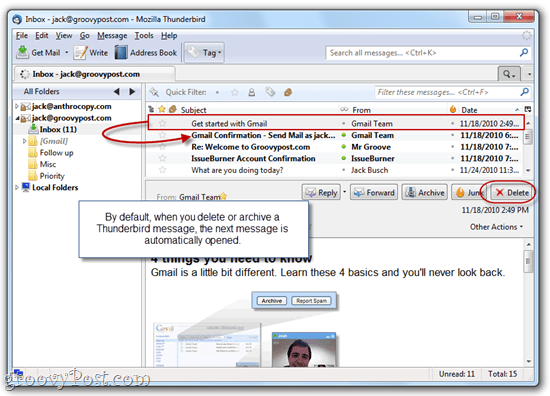
Први корак
Инсталирајте додатак Маил Твеак. Да бисте то урадили, можете десни клик ова веза -> маилтвеак-1.0пре10.кпи и изабери Сачувај као… Сада лансирајте Тхундербирд и кликни Алатке> Додаци.
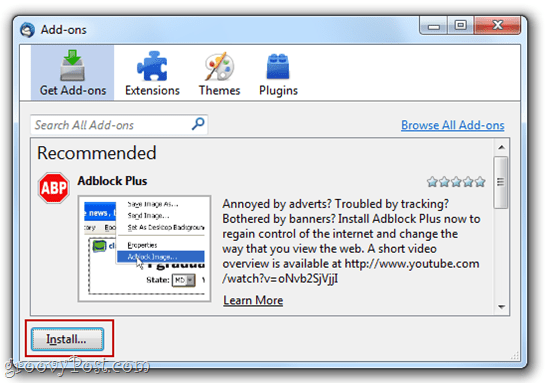
У овом прозору кликни Инсталирај и потражите горе снимљену датотеку.
Алтернативно, можете отворити прозор са додацима и Превуци и отпусти веза маилтвеак-1.0пре10.кпи у оквир који гласи „Претражите све додатке. " Следите упутства на екрану да бисте довршили инсталацију и поново покренули Мозилла Тхундербирд 3 да би промене ступиле на снагу.
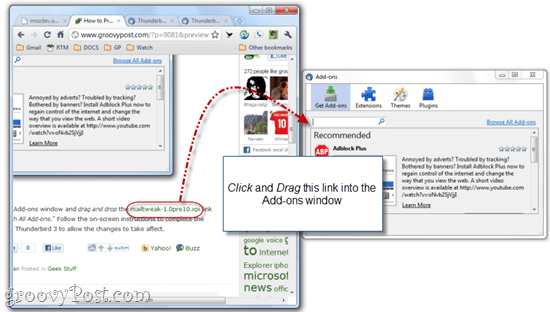
Корак други
Кликните на Алатке> Додаци да се поново отвори прозор са додацима. Кликните на тхе тхе Ектенсионс картицу. Иза Подешавања поште, одаберите Опције.
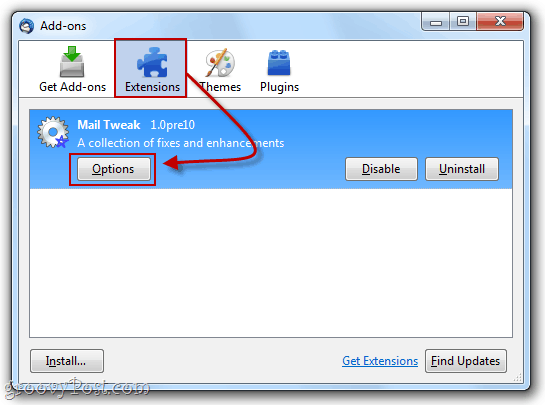
Трећи корак
Помичите се према доље док не пронађете Брисање понашања. Проверавати и изабери Ништа у окну испод. Кликните на ок ако сте готови. Можда желите и то проверавати Учитајте прозоре да бисте одмах применили промене да уштедите мало времена.
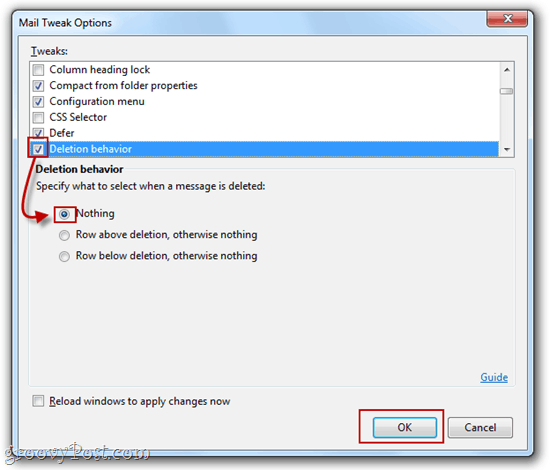
Корак четврти
Сада, када бришете поруке у Тхундербирд-у, после тога неће бити одабране поруке. Уместо да аутоматски отворите следећу поруку у окну за преглед (на тај начин означивши га као прочитано), нећете одабрати ниједну поруку.
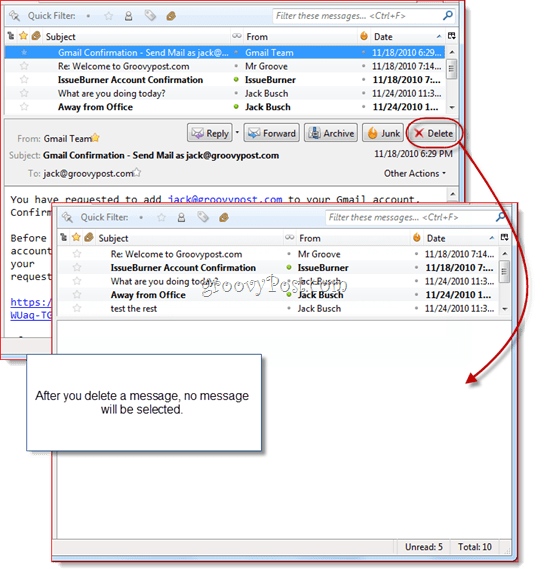
То је све. Знам да се инсталирање екстензије чини као екстремна мјера за поправљање мањег проблема, али срећом, Маил Твеак има мноштво других сјајних хакова који могу учинити Мозилла Тхундербирд лакшом за употребу. Ако нисте заинтересовани да инсталирате додатак да се то не би десило, можете добити локално решење тако што ћете рећи Тхундербирд-у да не обележава поруке прочитаним када се отворе у окну за преглед. На овај начин ћете и даље отворити поруке након што избришете претходну поруку, али имаћете времена да је кликнете пре него што је означите као прочитану. Ову опцију можете пронаћи до кликањем Алати> Опције ... и избор Напредно картицу и кликање Читање и приказ
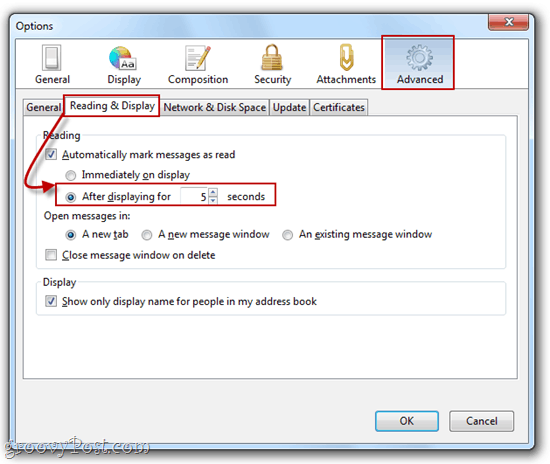
Можете чак да онемогућите ту функцијуаутоматски означава поруке као прочитане када их отворите у окну за преглед или окну за поруке, али велике су шансе да ћете и даље то желети за поруке које сте намерно отворили. Дакле, додавање кашњења од пет секунди или толико је ваш најбољи улог овде.









![Дозволи Тхундербирд-у 3 да аутоматски приказује слике [Како]](/images/geek-stuff/allow-thunderbird-3-to-display-images-automatically-how-to.png)
Оставите коментар